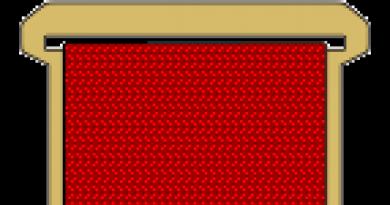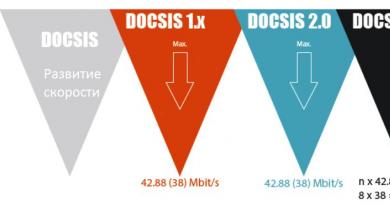ملف Ep كيفية فتح ملف SIG على جهاز الكمبيوتر الخاص بك. ما هو سيج
في كثير من الأحيان، عندما يصادف الأشخاص تنسيق *.sig، فإنهم يتساءلون ما هو. السؤال الثاني الذي يطرح نفسه مباشرة بعد الأول هو: "كيفية فتح امتداد sig؟"
ما هو سيج؟
علامة التوسع ( إنجليزيالتوقيع هو تنسيق ملف يستخدم غالبًا في الوثائق المرسلة عبر البريد الإلكتروني. بالنسبة لمستخدم بسيط، قد يحدث هذا التنسيق مرة أو مرتين، ولكن في بيئة تجارية ليس من غير المألوف.
على الرغم من الاسم المخيف وربما الشرح غير الواضح تمامًا، فإن sig هو ملف نصي، تمامًا مثل txt أو doc (docx). يحتوي على معلومات حول مرسل الرسالة (عادةً اسم الشركة، واسم المرسل، وجهات الاتصال، وما إلى ذلك)، ويتم تحريرها بواسطته (وبالتالي يمكن أن تحتوي أيضًا على جميع أنواع الاقتباسات، والنداءات الإعلانية، وأي شيء آخر على الإطلاق) وهي عبارة عن تعلق على الرسالة تلقائيا.
امتداد؟
على الرغم من أن معظم الأشخاص يربطون البريد بالبريد وGmail، فإن أولئك الذين يتفاعلون معه باستمرار أثناء الخدمة يستخدمون أنظمة برمجية خاصة - برامج البريد الإلكتروني. فهي متعددة الوظائف، ومن بين أشياء أخرى، امتدادات الإشارة المفتوحة. كيفية فتح خطاب بامتداد مماثل من مثل هذا البرنامج؟ الخدمات الأكثر شعبية هي:
- يعد Microsoft Outlook جزءًا من المجموعة الموسعة من برامج Microsoft Office.
- Eudopa هو عميل بريد إلكتروني مشهور في الغرب بواجهة باللغة الإنجليزية فقط. الميزة هي أنه يعمل مع كل من نظامي التشغيل Windows وApple MacOS.
- Mozilla ThunderBird، Opera Mail - تطوير برامج البريد من المتصفحات المعروفة.
أي برنامج بريد إلكتروني تختاره هو موضوع لمقالة جديدة. إذا ركزت فقط على معيار "كيفية فتح ملحق SIG"، فإن أي عميل بريد إلكتروني بسيط سيفي بالغرض.

برامج أخرى
لإنشاء التوقيعات الرقمية، يوجد برنامج يسمى "CryptoARM" - بإصدارات مجانية ومدفوعة. ومن خلاله يتم فتح وإنشاء ملفات *.sig. بالنسبة للتشفير، يستخدم CryptoARM موفري تشفير قياسيين لنظام التشغيل Windows، لذا فهو خفيف الوزن وبسيط. لا يتمتع البرنامج بأي مزايا مقارنة بالطريقة الموضحة أدناه بالنسبة للشخص العادي، ولكنه سيكون موضع اهتمام خبراء التشفير المبتدئين.
إذا كنت لا ترغب في تثبيت برنامج جديد
يأتي برنامج Notepad القديم الجيد للإنقاذ - باستخدام هذا البرنامج، إذا رغبت في ذلك، يمكنك حتى فتح صورة (على الرغم من أن ترميز النص الخاص بها من غير المرجح أن يكون حسب ذوق أي شخص)، ناهيك عن ملف نصي *.sig.
كيفية فتح أي شيء مجانا؟ "المفكرة" بالطبع! لذلك يتم فتح ملفات التوقيع الرقمي وإنشائها وتحريرها من خلالها. في الحالتين الأخيرتين، الشيء الرئيسي هو عدم نسيان إدخال اسم الامتداد المقابل بعد اسم الملف عند الحفظ.
أخيراً
ينشأ هذا السؤال عندما يحتاج مالك شهادة التوقيع الإلكتروني إلى التوقيع على مستند خارج أنظمة المعلومات التي لديها بالفعل آليات مدمجة لإنشاء التوقيع الإلكتروني والتحقق منه. دعونا نفكر في خيارات توقيع مستند بتوقيع إلكتروني مؤهل.
ما هو المطلوب للتوقيع على وثيقة إلكترونية؟
- النسخة النهائية من الوثيقة التي يجب التوقيع عليها. بمجرد إنشاء التوقيع، لا يمكن تغييره.
- شهادة توقيع إلكتروني مؤهلة وصالحة. في إطار التشريع الروسي، التوقيع الإلكتروني المؤهل هو النوع الوحيد من التوقيع الذي يمنح الوثيقة القوة القانونية دون اتفاقيات إضافية بين أطراف إدارة المستندات الإلكترونية.
- أدوات التوقيع الإلكتروني. تتضمن تقنية التوقيع الإلكتروني استخدام مجموعة من البرامج التي يقوم صاحب التوقيع بتثبيتها على جهاز الكمبيوتر الخاص به. في مركز شهادات SKB Kontur، تم تكوين الكمبيوتر للعمل مع التوقيعات الإلكترونية تلقائيًا.
- برنامج لإنشاء التوقيع الإلكتروني. يمكن أن تكون هذه مكونات إضافية أو برامج فردية أو خدمات ويب.
الخيار 1: تثبيت البرنامج الإضافي لـ Office
بالنسبة لمستندات Word وExcel
تحتاج غالبًا إلى توقيع مستند بتنسيق Word:
- عقد العمل أو العمل،
- دعوى التحكيم,
- التقديم إلى الجامعة ، إلخ.
لا تسمح لك الوظيفة القياسية لحزمة Microsoft Office "توقيع مستند" بإنشاء توقيع يمنح القوة القانونية للمستند الإلكتروني. لإنشاء مثل هذا التوقيع في Word أو Excel، تحتاج إلى تثبيت وحدة برامج خاصة على جهاز الكمبيوتر الخاص بك والتي ستضيف هذه الميزة، على سبيل المثال، CryptoPro Office Signature.
هذا برنامج مدفوع، يمكنك استخدام جميع الميزات مجانًا خلال فترة الاختبار فقط. بعد تنزيل البرنامج الإضافي وتثبيته على جهاز الكمبيوتر الخاص بك، يمكنك توقيع المستندات باستخدام الخوارزمية التالية:
في القائمة الرئيسية للمستند، حدد "الخدمة" وانتقل إلى "الخيارات". في النافذة التي تظهر، حدد علامة التبويب "الأمان" وانقر على زر "التوقيعات الرقمية".
في هذه النافذة، حدد شهادة التوقيع الإلكتروني المطلوبة من تلك المثبتة على جهاز الكمبيوتر الخاص بك.
استخدمه لإنشاء توقيع إلكتروني للمستند: انقر فوق "تسجيل" وأدخل كلمة مرور حاوية المفاتيح.
ما يجب مراعاته عند استخدام البرنامج المساعد:
- تختلف خوارزمية التوقيع في إصدارات مختلفة من Word.
- إذا قمت بإنشاء توقيع في أحد إصدارات البرنامج والتحقق منه في إصدار آخر، فقد تكون نتيجة التحقق غير صحيحة.
- يمكن فتح مستند موقع باستخدام CryptoPro Office Signature والتحقق منه حتى على جهاز كمبيوتر لم يتم تثبيت هذا البرنامج عليه.
بالنسبة لمستندات PDF
هذا برنامج مجاني يسمح لك بإنشاء التوقيع الإلكتروني والتحقق منه، وتشفير وفك تشفير ملف إلكتروني. لا يمكنك التوقيع على ملف واحد فحسب، بل يمكنك أيضًا التوقيع على مجموعة من الملفات أو الأرشيفات. يمكنك إنشاء توقيع مستند بواسطة شخصين أو أكثر.
يمكنك العمل في البرنامج بعد التسجيل والتثبيت التلقائي للبرنامج لعمليات التشفير على جهاز الكمبيوتر الخاص بك. البرنامج يحتوي على واجهة بديهية. للتوقيع على وثيقة إلكترونية، يجب عليك:
قم بتحميل المستند الذي يلزم تسجيل الدخول إلى الخدمة. يمكنك التوقيع على ملف بأي تنسيق يصل حجمه إلى 100 ميجابايت.
حدد الشهادة المثبتة على جهاز الكمبيوتر الخاص بك والتي سيتم توقيع المستند بها. يمكنك التوقيع على مستند في Kontur.Crypto بشهادة صادرة عن أي سلطة تصديق.
إنشاء ملف التوقيع. بعد النقر فوق الزر "تسجيل"، ستقوم الخدمة بإنشاء مجلد بالمستند الأصلي وتوقيع بنفس الاسم والإذن.sig. سيقوم المجلد بحفظ الملف والتوقيع عليه على الخادم. يمكن تنزيل هذه المستندات على جهاز الكمبيوتر الخاص بالمستخدم.
أرسل المستند إلى المستلم. يمكنك إرسال ملف وتوقيع له مباشرة من الخدمة. سيتلقى المستلم رابطًا للمستند المحفوظ في Kontur.Crypto. يمكنك أيضًا تنزيل حزمة من المستندات على جهاز الكمبيوتر الخاص بك (المستند المصدر وملف التوقيع والشهادة وتعليمات التحقق من التوقيع) وإرسالها عبر أي مرسل بريد.
ما يجب مراعاته عند استخدام Kontur.Crypto:
- الخدمة لها حد لوزن المستند: يمكنك توقيع مستند يصل حجمه إلى 100 ميجابايت.
- يمكنك فقط إنشاء توقيع منفصل في الخدمة.
- يعمل Contour.Crypto فقط في نظام التشغيل Microsoft Windows.
- يمكنك التحقق من التوقيع الذي تم إنشاؤه في Kontur.Crypto في أي برنامج يعمل مع التوقيعات الإلكترونية غير المتصلة.
مقارنة برامج إنشاء التوقيعات الإلكترونية
|
الإضافات CryptoPro |
برنامج منفصل CryptoARM |
خدمة الويب Kontur.Crypto |
|
|---|---|---|---|
|
سعر |
فقط الإصدار الأساسي من Start مجاني |
جميع الميزات متاحة مجانا |
|
|
تنسيقات المستندات |
وورد وإكسل، PDF |
||
|
التوقيع المشترك/توقيع الدفعة |
|||
|
الحد الأقصى لوزن الملف |
لا حدود |
لا حدود |
|
|
خلق التميز توقيع الحمام |
فقط في الإصدارات المدفوعة |
||
|
متصلة/منفصلة |
متصلة/منفصلة |
منقطع فقط |
|
|
وظائف التحقق والتشفير وفك التشفير |
فقط في الإصدارات المدفوعة |
ملف SIG (ملف التوقيع) هو نوع ملف نصي صغير يمكن إرفاقه تلقائيًا بنهاية رسائل البريد الإلكتروني. في كثير من الأحيان، قد يحتوي تنسيق SIG على أسماء المرسلين بالإضافة إلى عناوين البريد الإلكتروني لمستخدمين مختلفين. سيحتوي امتداد الملف هذا على التوقيع الرقمي الإلكتروني لمالكه ويمكنه تخزين معلومات الاتصال الخاصة بالمرسل والاسم وجهات الاتصال الهاتفية. من بين المستخدمين النشطين لتنسيق الملف هذا، هناك أولئك الذين يرغبون في إضافة جميع أنواع علامات الاقتباس وما إلى ذلك إلى الملف الموقع.
غالبًا ما يتم استخدام ملف .sig في مجال البريد الإلكتروني. لفتح ملف له ملحق SIG، استخدم حزم البرامج مثل Microsoft Outlook وQUALCOMM Eudora. لا تستطيع هذه الأدوات المساعدة فتح ملف SIG فحسب، بل يمكنها أيضًا تحريره وإنشاء ملحق .sig. يساهم وجود البرنامج المناسب في العمل المريح اللاحق مع صندوق البريد الإلكتروني ويجعل من الممكن فتح ملفات SIG. تجدر الإشارة إلى أن تطبيق Eudora مُحسّن للعمل مع كل من نظامي التشغيل Windows وMac OS.
في كثير من الأحيان، يتم وضع رسائل الترحيب القصيرة في محتويات ملفات SIG. في عالم شبكة الويب العالمية الحديث، يعد التوقيع الإلكتروني للمالك مؤشرًا على حالته ومصداقيته، وبالتالي فإن امتداد .sig يحتوي على مؤشرات تطبيق واسعة جدًا.
من أجل فتح ملف .sig، يجب عليك الالتزام بالمخطط المعتاد لتشغيل الملفات على جهاز الكمبيوتر الخاص بك؛ والشيء الرئيسي هو أن يكون لديك برنامج تم تكوينه بشكل صحيح يمكنه فتح ملف SIG وتحريره.
توضح المقالة كيفية توقيع المستندات (pdf، word، excel، xml، archive) باستخدام التوقيع الإلكتروني. دعونا نفكر في البرامج المطلوبة لتوقيع المستندات باستخدام التوقيع الإلكتروني وإيجابياتها وسلبياتها.
كيفية التوقيع على ملف باستخدام التوقيع الرقمي
يوجد برنامجان يمكنك من خلالهما توقيع ملف باستخدام التوقيع الإلكتروني:
- ViPNet CryptoFile؛
- CryptoARM.
ViPNet ملف التشفير
باستخدام هذا البرنامج، يمكنك التوقيع على أي ملف، على سبيل المثال: doc، xls، jpg، xml، txt، التوقيع على إعلان التوقيع الرقمي، الأرشيف. بعد التوقيع سينتهي الملف بـ .sig
الايجابيات:برنامج مجاني يتطلب التسجيل في الموقع (سيصلك المفتاح عبر البريد الإلكتروني). ومن الممكن أيضًا، عند التوقيع على ملف بتوقيع إلكتروني، استخدام توقيع مرفق بالملف، أي التوقيع الإلكتروني. سيتم وضع الملف والمفتاح في نفس الملف أو بشكل منفصل عن الملف.
السلبيات:عند التوقيع، يمكنك إضافة توقيع إلكتروني واحد فقط؛
يمكنك التوقيع على مستند EDS بالنقر بزر الماوس الأيمن على الملف وتحديد ViPNet CryptoFile -> تسجيل الدخول في القائمة.
CryptoARM
السلبيات:البرامج المدفوعة؛
الايجابيات:يمكنك إضافة توقيعات رقمية متعددة عند التوقيع على ملف.

يمكنك التوقيع على مستند EDS بالنقر بزر الماوس الأيمن على الملف وتحديد CryptoARM -> Sign من القائمة.
كيفية التوقيع على ملف pdf باستخدام التوقيع الرقمي
إذا كنت بحاجة إلى التوقيع على مستند، على سبيل المثال لمكتب الضرائب، فاقرأ التعليمات المذكورة أعلاه "كيفية التوقيع على ملف باستخدام التوقيع الإلكتروني" إذا كنت بحاجة إلى توقيع بجزء مرئي في المستند، فاقرأ التعليمات أدناه.
من أجل التوقيع على وثيقة PDF باستخدام التوقيع الرقمي، تحتاج إلى برنامج.
الايجابيات:التوقيع الإلكتروني مرئي في الوثيقة.
السلبيات:تكلفة البرنامج (90 يومًا مجانًا).
تحتاج أيضًا إلى تثبيت Acrobat Reader DC أو Adobe Acrobat Pro.
قبل إدراج توقيع إلكتروني في مستند pdf، تحتاج إلى تكوين Acrobat Reader DC للعمل مع برنامج CryptoPro PDF. للقيام بذلك، في Acrobat Reader DC، اضغط على Ctrl+K أو انتقل إلى قائمة "تحرير" -> "الإعدادات"، في الفئات، حدد. التوقيعات -> حيث انقر فوق "الإنشاء والتسجيل" لمزيد من التفاصيل، انظر الصورة:

في "طريقة التوقيع الافتراضية" حدد CryptoPro PDF كما في الصورة:

نقوم بتوقيع مستند pdf بالتوقيع الرقمي
افتح مستند pdf -> في اللوحة اليمنى، انقر على تعبئة وتوقيع

في اللوحة العلوية لبرنامج Acrobat Reader، انقر فوق "Fill and Sign" -> "Additional Tools"

يجب عليك تحديد أداة الشهادات لإضافتها إلى اللوحة.

بعد الضغط على الشهادات، ستظهر أداة "تطبيق التوقيع الرقمي" على اللوحة، اضغط عليها، ثم حدد بالمؤشر المنطقة التي تريد وضع التوقيع الرقمي فيها، ستظهر نافذة مع اختيار الشهادة.
حدد الشهادة -> موافق -> تسجيل.

يبدو التوقيع الرقمي في ملف pdf كما يلي:

تم توقيع مستند pdf الخاص بنا، بنفس الطريقة التي يمكنك بها وضع عدة توقيعات في ملف pdf واحد.
كيفية التوقيع على مستند Word باستخدام التوقيع الرقمي
إذا كنت بحاجة إلى التوقيع على مستند به جزء مرئي من التوقيع في المستند، فاقرأ التعليمات أدناه، ولكن إذا كنت بحاجة إلى التوقيع على مستند Word وإرساله، على سبيل المثال، إلى مكتب الضرائب، فاتبع التعليمات أعلاه “ "كيفية التوقيع على ملف باستخدام التوقيع الإلكتروني" سوف تناسبك.
من أجل التوقيع على مستند Word باستخدام التوقيع الإلكتروني، نحتاج إلى برنامج CryptoPro Office Signature.
— برنامج مدفوع، يستخدم لتوقيع مستندات Wort وExcel.
بعد التثبيت، يمكنك البدء فورًا في توقيع مستندات Word بتوقيع إلكتروني؛ وللقيام بذلك، افتح مستند Word الذي يجب توقيعه بتوقيع إلكتروني -> قائمة المعدل -> في كتلة النص، انقر فوق سطر التوقيع وحدد التوقيع. الخط (CRYPTO-PRO).

لنفترض أنك بحاجة إلى إدراج توقيعين إلكترونيين في مستند Word؛ للقيام بذلك، نقوم بتنفيذ العملية الموضحة أعلاه مرتين، دون التوقيع. لأنه بعد التوقيع بتوقيع واحد، ستصبح الوثيقة غير قابلة للتحرير. لذلك، نقوم بإدخال حقلين للتوقيع الإلكتروني.

بعد ذلك يمكنك التوقيع من خلال الضغط على توقيع واحد، واختيار التوقيع الإلكتروني والتوقيع، ثم القيام بنفس الإجراءات مع التوقيع الثاني.
يبدو مستند Word الموقع بالتوقيع الرقمي كما يلي:

كيفية التوقيع على مستند Excel باستخدام التوقيع الرقمي
لن أكرر، من أجل التوقيع على مستند Excel باستخدام التوقيع الرقمي الإلكتروني، عليك أن تفعل كل شيء كما هو الحال مع Word، انظر أعلاه.
انتباه: إذا كنت بحاجة إلى التوقيع على مستند Excel مع وجود جزء مرئي من التوقيع في المستند، فاقرأ التعليمات كذلك "كيفية التوقيع على مستند Word باستخدام التوقيع الإلكتروني"، ولكن إذا كنت بحاجة إلى التوقيع على مستند Excel وإرساله ، على سبيل المثال، إلى مكتب الضرائب، فإن التعليمات الموجودة في بداية الصفحة "كيفية" ستناسبك عند توقيع الملف باستخدام التوقيع الرقمي."
كيفية توقيع اتفاقية باستخدام التوقيع الرقمي
اعتمادًا على التنسيق الذي تم إنشاء الاتفاقية به، اقرأ المقالة أعلاه كيفية التوقيع على مستند Word أو PDF.
كيفية التوقيع على التوكيل باستخدام التوقيع الإلكتروني
اقرأ المقالة أعلاه واختر الخيار المناسب لكيفية توقيع التوكيل باستخدام التوقيع الإلكتروني.
أسئلة:
هل يُسمح بتحرير ملف التوقيع الرقمي الموقع؟
— لا، بعد التوقيع لا يمكن تحرير الملف، على سبيل المثال، إذا حاولت تحرير النص الموقع في Word، فسيتم حذف جميع التوقيعات.
كيف تبدو الوثيقة الموقعة بالتوقيع الرقمي؟
— كل هذا يتوقف على الطريقة التي استخدمتها لتوقيع المستند. إذا قمت بالتوقيع على المستند كما هو موضح في التعليمات في البداية، فسيكون للملف الامتداد .sig. كما يمكن أن يكون الملف والتوقيع الرقمي ملفين منفصلين، ويعتمد ذلك على طريقة توقيع الملف.
إذا قمت بالتوقيع على مستند PDF أو Word أو Excel باستخدام برامج خاصة، فلن يكون من الممكن التمييز بينها. تحتاج إلى فتح المستند والتحقق من وجود توقيع أم لا.
في كثير من الأحيان، عندما يصادف الأشخاص تنسيق *.sig، فإنهم يتساءلون ما هو. السؤال الثاني الذي يطرح نفسه مباشرة بعد الأول هو: "كيفية فتح امتداد sig؟"
علامة التوسع ( إنجليزيالتوقيع هو تنسيق ملف التوقيع الرقمي. غالبًا ما يتم استخدامه في الوثائق المرسلة عبر البريد الإلكتروني. بالنسبة لمستخدم بسيط، قد يحدث هذا التنسيق مرة أو مرتين، ولكن في بيئة تجارية ليس من غير المألوف.
على الرغم من الاسم المخيف وربما الشرح غير الواضح تمامًا، فإن sig هو ملف نصي، تمامًا مثل txt أو doc (docx). يحتوي على معلومات حول مرسل الرسالة (عادةً اسم الشركة، واسم المرسل، وجهات الاتصال، وما إلى ذلك)، ويتم تحريرها بواسطته (وبالتالي يمكن أن تحتوي أيضًا على جميع أنواع الاقتباسات، والنداءات الإعلانية، وأي شيء آخر على الإطلاق) وهي عبارة عن تعلق على الرسالة تلقائيا.
على الرغم من أن معظم الأشخاص يربطون البريد بالبريد وGmail، فإن أولئك الذين يتفاعلون معه باستمرار أثناء الخدمة يستخدمون أنظمة برمجية خاصة - برامج البريد الإلكتروني. فهي متعددة الوظائف، ومن بين أشياء أخرى، امتدادات الإشارة المفتوحة. كيفية فتح خطاب بامتداد مماثل من مثل هذا البرنامج؟ الخدمات الأكثر شعبية هي:
- يعد Microsoft Outlook جزءًا من المجموعة الموسعة من برامج Microsoft Office.
- Eudopa هو عميل بريد إلكتروني مشهور في الغرب بواجهة باللغة الإنجليزية فقط. الميزة هي أنه يعمل مع كل من نظامي التشغيل Windows وApple MacOS.
- Mozilla ThunderBird، Opera Mail - تطوير برامج البريد من المتصفحات المعروفة.
أي برنامج بريد إلكتروني تختاره هو موضوع لمقالة جديدة. إذا ركزت فقط على معيار "كيفية فتح ملحق SIG"، فإن أي عميل بريد إلكتروني بسيط سيفي بالغرض.

لإنشاء التوقيعات الرقمية، يوجد برنامج يسمى "CryptoARM" - بإصدارات مجانية ومدفوعة. ومن خلاله يتم فتح وإنشاء ملفات *.sig. بالنسبة للتشفير، يستخدم CryptoARM موفري تشفير قياسيين لنظام التشغيل Windows، لذا فهو خفيف الوزن وبسيط. لا يتمتع البرنامج بأي مزايا مقارنة بالطريقة الموضحة أدناه بالنسبة للشخص العادي، ولكنه سيكون موضع اهتمام خبراء التشفير المبتدئين.
إذا كنت لا ترغب في تثبيت برنامج جديد
يأتي برنامج Notepad القديم الجيد للإنقاذ - باستخدام هذا البرنامج، إذا رغبت في ذلك، يمكنك حتى فتح صورة (على الرغم من أن ترميز النص الخاص بها من غير المرجح أن يكون حسب ذوق أي شخص)، ناهيك عن ملف نصي *.sig.
كيفية فتح أي شيء مجانا؟ "المفكرة" بالطبع! لذلك يتم فتح ملفات التوقيع الرقمي وإنشائها وتحريرها من خلالها. في الحالتين الأخيرتين، الشيء الرئيسي هو عدم نسيان إدخال اسم الامتداد المقابل بعد اسم الملف عند الحفظ.
كيفية فتح ملف Rosreestr sig؟
ملف sig هو مستند يحتوي على توقيع رقمي إلكتروني لتأكيد صحته. يتم إرفاقه بنهاية البريد الإلكتروني أو الملف. دعونا نلقي نظرة على كيفية وكيفية فتح ملف sig.
بشكل عام، هناك طريقتان لعرض المستندات ذات التوقيع الرقمي - اعرضها على جهاز الكمبيوتر الخاص بك باستخدام تطبيق خاص أو افتحها باستخدام خدمة سحابية عبر الإنترنت.
لعرض الملفات ذات التوقيعات الرقمية، يمكنك استخدام مفكرة عادية، أو عميل بريد إلكتروني (على سبيل المثال، Microsoft Outlook) أو برنامج لإنشاء التوقيعات الرقمية، مثل CryptoARM.
من الممكن أيضًا تحويل ملف موقع رقميًا إلى تنسيق PDF، على سبيل المثال، باستخدام الأداة المساعدة PDF24 Creator، لعرض أكثر ملاءمة.
كيفية فتح ملف بامتداد sig؟
دعونا نلقي نظرة على أسهل طريقة لفتحه - من خلال المفكرة:


بعد ذلك، يمكنك البدء في العمل مع الملف المفتوح.
كيفية فتح ملحق sig عبر الإنترنت؟
لتحديد صحة التوقيع الرقمي، يمكنك الذهاب إلى الموقع روزريسترا. في قسم "الخدمات" نجد وظيفة "التحقق الإلكتروني من المستندات"، وقم بتحميل المستند المطلوب وتلقي الرد على الفور بشأن صحته.

إذا كان لديك أي أسئلة، اتركها في التعليقات!
كيف يتم فتح المستندات من Rosreestr
أصدقائي الأعزاء، سنحاول اليوم عرض ملف Rosreestr XML بشكله الطبيعي لمزيد من العمل معه. لتنفيذ العمليات من الكتلة التالية، ستحتاج إلى الوصول إلى الإنترنت، لأننا سنستخدم الخدمات عبر الإنترنت. لذلك، رعاية هذه المشكلة مقدما. لتبدأ، سنتحدث بإيجاز عن الملفات، ربما بملحق غير معروف لك.

- مستند XML عبارة عن قاعدة بيانات منظمة تتضمن بعض المعلومات التي تكون متاحة بعد ذلك للمستخدم.
- الملف ذو الامتداد SIG هو مستند توقيع رقمي لإثبات صحة الملف السابق. ولذلك لا نستطيع العمل بدونه.
ولكن ماذا تعطينا التعليمات التالية؟ بعد كل شيء، يمكن فتح XML في مفكرة بسيطة والعثور بسهولة على المعلومات الضرورية هناك. ولكن ماذا لو كنت بحاجة إلى فتح مقتطف من Rosreestr XML وطباعته؟ ستحتاج بعد ذلك إلى الطريقة التالية لبدء المستندات من الخدمة الفيدرالية. وإلا، فسوف يتبقى لك مجموعة من الرموز وقواعد البيانات. لكن لا تخف، فكل شيء ليس مخيفًا جدًا: الخطوات التالية سهلة للغاية، لذا ستحقق هدفك ببضع نقرات فقط.
XML وSIG: كيفية فتح Rosreestr؟
- سنحاول الآن قراءة ملف Rosreestr XML بتنسيق عادي. أولاً، يجب عليك التأكد من أنك تمتلك مستندين: ملف XML الفعلي نفسه وتوقيعه الرقمي بتنسيق SIG. وبدون هذا الأخير، لن تتمكن من عرض المعلومات التي تحتاجها. فقط بعد التأكد من أن هذين الملفين سليمين وآمنين، ننتقل إلى النقطة التالية.
- نذهب الآن إلى موقع Rosreestr باستخدام الرابط https://rosreestr.ru/wps/portal/cc_vizualisation إلى صفحة التحقق من المستندات الإلكترونية.
- في هذه النافذة، سترى حقلين لإدراج المستندات: أحدهما لملف XML والآخر للتوقيع الرقمي. اسحب الملفات من جهاز الكمبيوتر الخاص بك باستخدام زر الماوس الأيسر إلى الحقول المناسبة أو استخدم الزر "تحديد ملف" المقابل لكل عنصر.

إدراج المستندات في Rosreestr
- نذكرك أنك لن تتمكن من استخدام خدمة موقع الخدمة الفيدرالية دون اتصال نشط بالإنترنت.
- يوصى باستخدام Internet Explorer أو Safari كمتصفح. وبطبيعة الحال، ستسمح لك المتصفحات الأخرى أيضًا بإجراء هذه العمليات، ولكنك ستحتاج إلى تعيين بعض المعلمات. سنخبرك المزيد عنها لكل برنامج أدناه.
- يجب أن يكون لدى Google Chrome إعداد "تحميل البرنامج النصي غير الآمن"، وإلا فلن يعمل شيء.
- افتح قائمة المتصفح (ثلاثة أشرطة أفقية في الزاوية اليمنى العليا) → الإعدادات → إظهار الإعدادات المتقدمة → المعلومات الشخصية → إعدادات المحتوى أو أدخل chrome://settings/content في شريط عنوان المتصفح واضغط على Enter. في قسم Java Script، حدد السماح لجميع المواقع باستخدام JavaScript (مستحسن) أو قم بتكوين الاستثناءات.

السماح لجميع المواقع باستخدام جافا سكريبت
أيها الأصدقاء، الآن أنت تعرف كيفية فتح وقراءة مستند Rosreestr XML. ولتلخيص ما سبق يمكننا ملاحظة ما يلي:
- للعمل، سوف تحتاج إلى اتصال إنترنت نشط.
- يوصى باستخدام Internet Explorer على نظام Windows وSafari على نظام MacOS كمتصفح لعرض الصفحات.
- تأكد من أن لديك نوعين من البيانات - توقيع رقمي بامتداد SIG ومستند XML.
- بعد التحقق من الملفات، لا يمكنك عرضها وحفظها فحسب، بل يمكنك أيضًا طباعتها.
نأمل أن يكون كل شيء على ما يرام ولا توجد أسئلة متبقية. وبالطبع لا تنسوا مشاركة آرائكم وانطباعاتكم وتجاربكم الشخصية في التعليقات!